Gmail hiện nay trở thành phương thức trao đổi chính của rất nhiều người, thậm chí trong công việc khi chúng ta cần phải liên hệ với đối tác. Chính vì thế tài khoản Gmail của bạn có thể lưu giữ hàng trăm, hay hàng nghìn những email quan trọng. Vậy chẳng may vào một ngày nào đó, địa chỉ email của bạn bỗng nhiên bị kẻ khác tấn công và mất toàn bộ email, thậm chí tài khoản cũng bị lấy đi thì phải làm như thế nào?
Để tránh những trường hợp đáng tiếc như vậy xảy ra, người dùng nên tiến hành bước sao lưu toàn bộ email về máy tính. Như vậy, khi tài khoản Gmail gặp vấn đề thì bạn vẫn có thể giữ lại được những nội dung thư quan trọng. Cách sao lưu email về Gmail cũng rất đơn giản sẽ được chúng tôi hướng dẫn trong bài viết dưới đây.
Hướng dẫn nhanh
- Đăng nhập Tài khoản Google của bạn.
- Nhấp chọn Dữ liệu & Cá nhân hóa trong tài khoản Google
- Cuộn xuống tìm phần Tải xuống, xóa hoặc lập kế hoạch cho dữ liệu của bạn (Download, delete, or make a plan for your data), mục Tải dữ liệu của bạn xuống (Download your data).
- Trong phần Sản phẩm, click vào Bỏ chọn tất cả.
- Kéo xuống dưới để tìm tới Mail, đánh tích vào ô Tất cả thư và tệp đính kèm trong tài khoản Gmail của bạn ở định dạng MBOX.
- Chọn Bao gồm tất cả các thư trong Mail (All Mail data included).
- Tích chọn loại thư bạn muốn tải về và nhấp OK.
- Tiếp theo, bạn cuộn xuống cuối cùng của giao diện hiện tại và chọn Bước tiếp theo (Next Step).
- Trong phần Tùy chỉnh định dạng tệp lưu trữ (Customize archive format), chọn định dạng
- Loại tệp (File Type) để sao lưu email và cách thức tải bản sao lưu (Delivery method).
- Cuộn xuống cuối cùng chọn Tạo tệp Lưu trữ (Create Archive).
- Chờ quá trình tiến hành lưu trữ email hoàn thiện.
- Khi hoàn thành xong quá trình nén email, bạn sẽ nhận được thông báo trong hộp thư đến trên Gmail. Nhấn nút Tải xuống tệp lưu trữ (Download archive) để tải bản sao lưu email về máy tính.
Hướng dẫn chi tiết cách tải toàn bộ email trên Gmail
Bước 1: Đăng nhập Tài khoản Google của bạn. Nếu vô tình quên mất mật khẩu đăng nhập, bạn có thể reset lại.
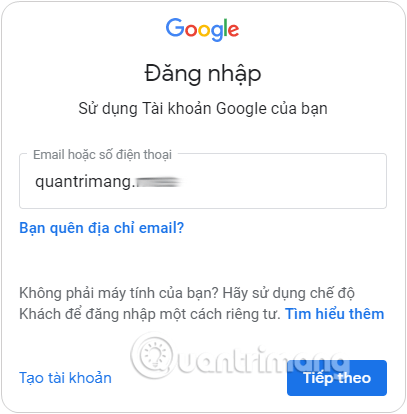
Cách khác là từ bất cứ một ứng dụng nào của Google, bạn nhấp vào Tài khoản (Account) trong danh sách Google Apps phía trên bên phải màn hình.
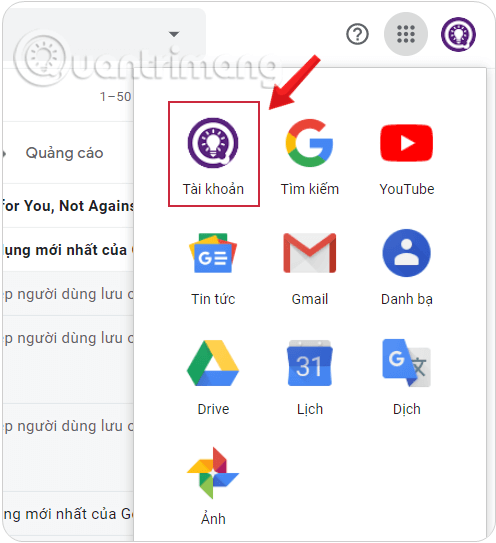
Bước 2: Nhấp chọn Dữ liệu & Cá nhân hóa.
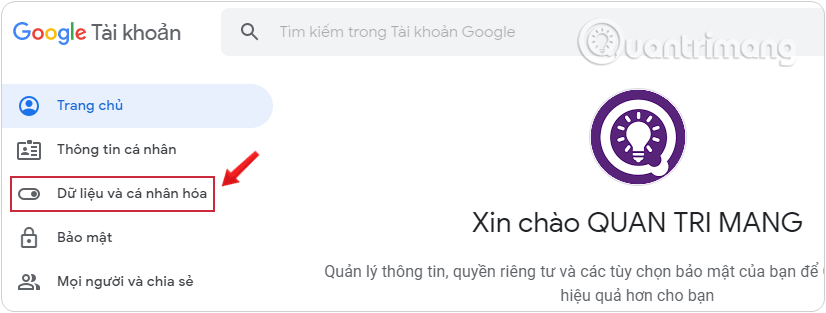
Bước 3: Trong trang xuất hiện, cuộn xuống tìm phần Tải xuống, xóa hoặc lập kế hoạch cho dữ liệu của bạn (Download, delete, or make a plan for your data), mục Tải dữ liệu của bạn xuống (Download your data).

Bước 4: Trong phần Sản phẩm, click vào Bỏ chọn tất cả.

Bước 5: Bạn kéo xuống dưới để tìm tới Mail, đánh tích vào ô Tất cả thư và tệp đính kèm trong tài khoản Gmail của bạn ở định dạng MBOX.

Bước 6: Chọn Bao gồm tất cả các thư trong Mail (All Mail data included).
Bước 7: Tích chọn loại thư bạn muốn tải về và nhấp OK.

Bước 8: Tiếp theo, bạn cuộn xuống cuối cùng của giao diện hiện tại và chọn Bước tiếp theo (Next Step).

Bước 9: Trong phần Tùy chỉnh định dạng tệp lưu trữ (Customize archive format), chọn định dạng Loại tệp (File Type) để sao lưu email và cách thức tải bản sao lưu (Delivery method). Bạn cũng có thể lên lịch sao lưu tự động sau này và đặt kích thước tệp tối đa cho kho lưu trữ của mình.
- Ở đây bạn có thể chọn tải bản sao lưu qua Drive, Dropbox, OneDrive. Mỗi cách đều có hướng dẫn tải, bạn click chọn từng phương án để xem chi tiết.

- Lựa chọn Loại xuất dữ liệu, Loại tệp, Kích thước tối đa của tệp.

Bước 10: Cuộn xuống cuối cùng chọn Tạo tệp Lưu trữ (Create Archive).

Bước 11: Bạn chờ đợi quá trình tiến hành lưu trữ email hoàn thiện. Tùy theo dung lượng thư cũng như tốc độ đường truyền Internet mà quá trình sẽ diễn ra nhanh hoặc chậm.

Bước 12: Khi hoàn thành xong quá trình nén email, bạn sẽ nhận được thông báo trong hộp thư đến trên Gmail, chúng ta chỉ cần nhấn nút Tải xuống tệp lưu trữ (Download archive) để tải bản sao lưu email về máy tính là xong.
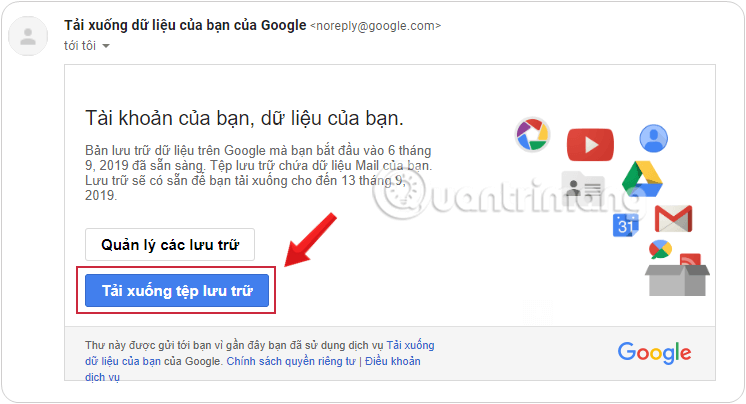
Như vậy là bạn đã có bản sao lưu toàn bộ những email quan trọng trong tài khoản Gmail của mình rồi đó. Hãy thường xuyên sao lưu lại những dữ liệu quan trọng để tránh việc mất tài khoản Gmail. Hoặc sử dụng những phương thức bảo mật tài khoản Gmail như bảo mật hai lớp cho Gmail nhé.
Bên cạnh đó, có nhiều công ty trực tuyến sao lưu từng bước tài khoản email và mạng xã hội của bạn để dễ dàng truy xuất. Ví dụ, Backupify sao lưu thông tin cá nhân từ Facebook, Flickr, Blogger, LinkedIn, Twitter và Google. Backupify cung cấp bản dùng thử miễn phí 15 ngày trước khi bạn cam kết trả tiền cho dịch vụ. Ngoài ra, hãy thử Upsafe hoặc Gmvault. Upsafe cung cấp miễn phí tới 3GB dung lượng lưu trữ, trong khi Gmvault là một dự án mã nguồn mở với hỗ trợ đa nền tảng và một cộng đồng nhà phát triển mạnh mẽ.
Chúc các bạn thực hiện thành công!
Tham khảo thêm các bài sau đây:
 Công nghệ
Công nghệ  Windows
Windows  iPhone
iPhone  Android
Android  Học CNTT
Học CNTT  Download
Download  Tiện ích
Tiện ích  Khoa học
Khoa học  Game
Game  Làng CN
Làng CN  Ứng dụng
Ứng dụng 
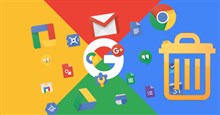




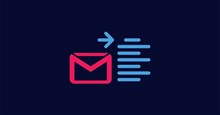
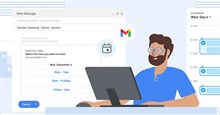

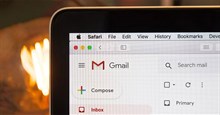

 Linux
Linux  Đồng hồ thông minh
Đồng hồ thông minh  Chụp ảnh - Quay phim
Chụp ảnh - Quay phim  macOS
macOS  Phần cứng
Phần cứng  Thủ thuật SEO
Thủ thuật SEO  Kiến thức cơ bản
Kiến thức cơ bản  Dịch vụ ngân hàng
Dịch vụ ngân hàng  Lập trình
Lập trình  Dịch vụ nhà mạng
Dịch vụ nhà mạng  Dịch vụ công trực tuyến
Dịch vụ công trực tuyến  Nhà thông minh
Nhà thông minh  Quiz công nghệ
Quiz công nghệ  Microsoft Word 2016
Microsoft Word 2016  Microsoft Word 2013
Microsoft Word 2013  Microsoft Word 2007
Microsoft Word 2007  Microsoft Excel 2019
Microsoft Excel 2019  Microsoft Excel 2016
Microsoft Excel 2016  Microsoft PowerPoint 2019
Microsoft PowerPoint 2019  Google Sheets - Trang tính
Google Sheets - Trang tính  Code mẫu
Code mẫu  Photoshop CS6
Photoshop CS6  Photoshop CS5
Photoshop CS5  Lập trình Scratch
Lập trình Scratch  Bootstrap
Bootstrap  Ứng dụng văn phòng
Ứng dụng văn phòng  Tải game
Tải game  Tiện ích hệ thống
Tiện ích hệ thống  Ảnh, đồ họa
Ảnh, đồ họa  Internet
Internet  Bảo mật, Antivirus
Bảo mật, Antivirus  Họp, học trực tuyến
Họp, học trực tuyến  Video, phim, nhạc
Video, phim, nhạc  Giao tiếp, liên lạc, hẹn hò
Giao tiếp, liên lạc, hẹn hò  Hỗ trợ học tập
Hỗ trợ học tập  Máy ảo
Máy ảo  Điện máy
Điện máy  Tủ lạnh
Tủ lạnh  Tivi
Tivi  Điều hòa
Điều hòa  Máy giặt
Máy giặt  Quạt các loại
Quạt các loại  Cuộc sống
Cuộc sống  Kỹ năng
Kỹ năng  Món ngon mỗi ngày
Món ngon mỗi ngày  Làm đẹp
Làm đẹp  Nuôi dạy con
Nuôi dạy con  Chăm sóc Nhà cửa
Chăm sóc Nhà cửa  Du lịch
Du lịch  Halloween
Halloween  Mẹo vặt
Mẹo vặt  Giáng sinh - Noel
Giáng sinh - Noel  Quà tặng
Quà tặng  Giải trí
Giải trí  Là gì?
Là gì?  Nhà đẹp
Nhà đẹp  TOP
TOP  Ô tô, Xe máy
Ô tô, Xe máy  Giấy phép lái xe
Giấy phép lái xe  Tấn công mạng
Tấn công mạng  Chuyện công nghệ
Chuyện công nghệ  Công nghệ mới
Công nghệ mới  Trí tuệ nhân tạo (AI)
Trí tuệ nhân tạo (AI)  Anh tài công nghệ
Anh tài công nghệ  Bình luận công nghệ
Bình luận công nghệ